Как сделать фокусировку на фотоаппарате canon
Добавил пользователь Дмитрий К. Обновлено: 05.10.2024
По изобр.] (определение лица, стр. 132) и [Скоростной] (стр. 136).
Если требуется добиться точной наводки на резкость, установите
переключатель режима фокусировки на объективе в положение ,
увеличьте изображение и выполните фокусировку вручную (стр. 138).
Выберите режим автофокусировки.
На вкладке [z] выберите пункт [Режим
AF] (вкладка [2] в режимах базовой зоны).
Выберите нужный режим
автофокусировки и затем нажмите .
Пока снимаемое изображение отображается
на ЖКД-видоискателе, можно нажать кнопку
и выбрать режим автофокусировки на
экране быстрого выбора (стр. 128).
Для фокусировки используется датчик изображения. Хотя
автофокусировка возможна при отображении снимаемого изображения
на ЖКД-видоискателе, она занимает больше времени, чем в
скоростном режиме. Кроме того, наводка на резкость может быть
затруднена по сравнению со скоростным режимом.
Выведите изображение на ЖКД-
видоискатель.
На ЖК-дисплее появится
Отобразится точка автофокусировки .
Переместите точку автофокусировки.
С помощью клавиш можно
переместить точку автофокусировки в
требуемое положение (ее нельзя
перемещать до краев изображения).
Для возврата точки автофокусировки в
центр нажмите кнопку или .
Изменение режима автофокусировки
Выбор режима автофокусировки
По изображ.: d

Изменение режима автофокусировки.
Изменение режима автофокусировки
Сфокусируйтесь на объект.
Наведите точку автофокусировки
на объект и наполовину нажмите
кнопку спуска затвора.
После завершения наводки на
резкость точка автофокусировки
загорится зеленым цветом, и
прозвучит звуковой сигнал.
Точка автофокусировки загорится
оранжевым цветом, если наводка
на резкость не удалась.
Сделайте снимок.
Проверьте фокусировку и
экспозицию и полностью нажмите
кнопку спуска затвора для съемки
кадра (стр. 124).
В данном режиме при использовании такого же способа
автофокусировки, как и для режима По изображению, выполняется
определение лиц людей и фокусировка на лицах. Попросите
снимаемого повернуться лицом к камере.
Выведите изображение на ЖКД-
видоискатель.
На ЖК-дисплее появится
снимаемое изображение.
После определения лица появится
рамка
, окружающая лицо, на
которое будет выполнена фокусировка.
При определении нескольких лиц
отображается значок . Нажимайте
клавиши , чтобы передвинуть рамку
u (Определение лица) По изображ.: c

Сфокусируйтесь на объект, Сделайте снимок
Изменение режима автофокусировки
Сфокусируйтесь на объект.
наполовину, камера выполнит фокусировку
на лицо, окруженное рамкой
После завершения наводки на резкость
точка автофокусировки загорится зеленым
цветом, и прозвучит звуковой сигнал.
Точка автофокусировки загорится
оранжевым цветом, если наводка на
резкость не удалась.
Если определить лицо не удается,
отобразится точка автофокусировки
, и для наведения на резкость
будет использована центральная
Сделайте снимок.
Проверьте фокусировку и
экспозицию и полностью нажмите
кнопку спуска затвора для съемки
Если добиться резкости не удается, определение лица будет невозможным.
Если объектив позволяет фокусировку вручную, даже когда переключатель
фокусировки на объективе установлен в положение , поверните
кольцо фокусировки для приблизительной наводки на резкость. Тогда лицо
будет распознано и отобразится значок
Отличный от лица человека объект может быть определен как лицо.
Функция определения лица не работает, если на изображении лицо слишком
маленькое или слишком большое, при слишком ярком или слабом освещении, если
лицо ориентировано горизонтально, сильно наклонено или частично скрыто.
может охватывать только часть лица.
Если Вы нажмете кнопку или , режим автофокусировки
переключается на режим По изображению (стр. 131). Для
переключения на другую точку автофокусировки можно
использовать кнопки . Нажмите снова кнопку или ,
чтобы вернуться в режим u (определение лица) По изображению.
Поскольку для лица, расположенного слишком близко к краю изображения,
автофокусировка невозможна, рамка
на дисплее будет недоступна. В
этом случае при нажатии кнопки спуска затвора наполовину для наводки на
резкость будет использована центральная точка автофокусировки .

Изменение режима автофокусировки Автофокусировка Для наведе.
Изменение режима автофокусировки
Автофокусировка
Для наведения на резкость потребуется немного больше
времени.
Даже если резкость достигнута, нажатие спуска затвора
наполовину приведет к повторной фокусировке.
В течение и после автофокусировки яркость изображения может
меняться.
Если источник света меняется, когда изображение показывается
на ЖКД-видоискателе, экран может мерцать и может быть
сложно сфокусироваться. В этом случае прекратите съемку с
использованием ЖКД-видоискателя и сначала выполните
автофокусировку при имеющемся источнике света.
Если в режиме По изображению нажать кнопку , область
точки автофокусировки будет увеличена. Если фокусировка при
выбранном увеличении затруднительна, вернитесь в режим
обычного просмотра и выполните автофокусировку. Учтите, что
скорость автофокусировки для обычного и увеличенного
просмотра может различаться.
Если выполняется автофокусировка при обычном просмотре в
режиме По изображению, а затем изображение увеличивается,
фокусировка может быть выключена.
В режиме u По изображению изображение при нажатии кнопки
не увеличивается.
Примечания, касающиеся режимов По изображению и
u (Определение лица) По изображению
Если в режиме По изображению или u (определение лица) По
изображению необходимо произвести съемку объекта на
периферии, когда он находится немного не в фокусе, наведите
центральную точку автофокусировки на объект, чтобы
сфокусироваться и произведите съемку.
Подсветка для автофокусировки не включается. Но при использовании
вспышки Speedlite серии EX (продается отдельно), оснащенной
светодиодной подсветкой, светодиодная подсветка будет включаться
для помощи автофокусировки при необходимости в режимах По
изображению и u (определение лица) По изображению.

Изменение режима автофокусировки Условия съемки, затрудняющ.
Изменение режима автофокусировки
Условия съемки, затрудняющие фокусировку:
малоконтрастные объекты, такие как голубое небо или
однотонные плоские поверхности;
объекты с низкой освещенностью;
полосатые или другие объекты, изменение контрастности
которых происходит только в одном направлении;
источник освещения, яркость, цвет или структура которого
постоянно меняется;
ночные сюжеты или точечные источники света;
объекты, освещенные флуоресцентными лампами или
мигающими источниками;
очень мелкие объекты;
объекты на краю изображения;
сильно отражающие объекты;
объекты, на которых точка автофокусировки охватывает
близкие и удаленные объекты (например, животное в клетке);
объекты, продолжающие движение внутри точки
автофокусировки, которые не могут быть неподвижными из-за
сотрясения камеры или размытости объекта;
объект, приближающийся к камере или удаляющийся от нее;
очень сильно расфокусированный объект;
использование мягкорисующего объектива с применением
функции смягченного изображения;
использование фильтра со специальным эффектом.

Изменение режима автофокусировки Специальный датчик автофок.
Изменение режима автофокусировки
Специальный датчик автофокусировки используется для
фокусировки в режиме One-Shot AF (покадровая автофокусировка)
(стр. 83) таким же образом, как и при съемке с использованием
видоискателя.
Хотя возможна быстрая фокусировка на снимаемой области, во
время автофокусировки отображение снимаемого
изображения на ЖКД-видоискателе на мгновение
прерывается.
Выведите изображение на ЖКД-
видоискатель.
На ЖК-дисплее появится
снимаемое изображение.
Небольшие рамки на экране
представляют собой точки
автофокусировки, а рамка
большего размера – рамку
увеличения.
Выберите точку
автофокусировки. N
Функция, которую можно
установить, будет отображена в
левой стороне экрана.
Нажмите клавишу , чтобы
можно было выбирать точку
автофокусировки.
Диском выберите точку
автофокусировки.
Скоростной: f

Изменение режима автофокусировки.
Изменение режима автофокусировки
Сфокусируйтесь на объект.
Наведите точки автофокусировки
на объект и нажмите кнопку спуска
затвора наполовину.
Вывод снимаемого изображения на
ЖКД-видоискатель прекратится,
зеркало опустится в нижнее
положение, и произведется
автофокусировка.
После завершения наводки на
резкость точка автофокусировки, в
которой произошла фокусировка,
загорится зеленым, и на ЖКД-
видосикателе вновь появится
изображение.
Если фокусировка не произошла,
точка автофокусировки загорится
оранжевым и будет мигать.
Сделайте снимок.
Проверьте фокусировку и
экспозицию и полностью нажмите
кнопку спуска затвора для съемки
кадра (стр. 124).
Съемка во время автофокусировки невозможна. Производите съемку
после появления на ЖКД-видоискателе снимаемого изображения.

Mf: ручная фокусировка
Можно увеличить изображение и произвести точную наводку на
резкость вручную.
Установите переключатель
режима фокусировки на
объективе в положение .
Для приблизительной фокусировки
поворачивайте фокусировочное
кольцо на объективе.
Переместите рамку увеличения.
Клавишами переместите рамку
увеличения в положение, на которое
требуется сфокусироваться.
Чтобы вернуть рамку увеличения в
центр, нажмите кнопку или
Увеличьте изображение.
Область изображения внутри
рамки увеличения увеличится.
При каждом нажатии кнопки ,
формат отображения изменяется в
следующей последовательности:
Сфокусируйтесь вручную.
Для фокусировки смотрите на
увеличенное изображение и
поворачивайте фокусировочное
кольцо на объективе.
После наводки на резкость
нажмите кнопку для возврата
к обычному отображению.
Сделайте снимок.
Проверьте фокусировку и
экспозицию и нажмите кнопку
спуска затвора (стр. 124).
MF: Ручная фокусировка
Положение увеличенной области
5x 10x Обычный вид

Предосторожности при съемке с использованием ЖКД.
Предосторожности при съемке с использованием ЖКД-видоискателя
Значки Белого и Красного внутреннего температурного
предупреждения
Если внутренняя температура фотоаппарата повышается из-за
продолжительной съемки с использованием ЖКД-видоискателя или
из-за повышенной температуры окружающей среды, появляется
белый значок . Если Вы будете продолжать фотографировать
при отображенном значке, качество снимаемых фотографий может
ухудшиться. Вам следует прекратить съемку с использованием
функции ЖКД-видоискателя и позволить фотоаппарату остыть, пока
температура внутри него не снизится.
Если внутренняя температура фотоаппарата будет продолжать
повышаться при отображенном белом значке , начнет мигать
красный значок . Мигающий значок является предупреждением,
что съемка с использованием ЖКД-видоискателя будет скоро
прекращена автоматически. В этом случае съемку невозможно будет
возобновить до тех пор, пока температура внутри камеры не снизится.
Выключите питание камеры и не включайте его некоторое время.
Если Вы снимаете продолжительное время с использованием функции ЖКД-
видоискателя при высоких температурах, значки и появятся
быстрее. Если съемка не выполняется, выключайте питание фотоаппарата.
Примечания об изображении на ЖКД-видоискателе
При низкой или высокой освещенности яркость изображения,
выводимого на ЖКД-видоискатель, может не соответствовать
яркости снятого изображения.
При изменении источника света на изображении экран может
мигать. В этом случае остановите съемку с использованием ЖКД-
видоискателя и возобновите ее при том источнике света, который
будет использоваться при съемке.
Если навести камеру в другом направлении, яркость снимаемого
изображения, выведенного на ЖКД-видоискатель, может на
мгновение исказиться. Прежде чем производить съемку, дождитесь
стабилизации уровня яркости.
При наличии на изображении очень яркого источника света
(например, солнца) на ЖК-дисплее эта область может выглядеть
черной. Однако на фактически снятом изображении яркая область
отображается правильно.
Если при низкой освещенности для параметра [6 Яркость ЖКД]
задано высокое значение, изображение на ЖКД-видоискателе
может содержать цветовые шумы. Однако цветовые шумы не будут
записаны в отснятую фотографию.
При увеличении изображения его резкость может быть более
выраженной, чем на самом деле.

Все о фотографии в путешествии
Настройки фотоаппарата Canon для съемки – это основное и первое действие, которое должно быть выполнено каждым начинающим фотографом после выбора и покупки фотоаппарата. Следует запомнить только одно, грамотно подобранные настройки фотоаппарат помогут сделать большой шаг в области профессиональной фотографии.
Зарядка аккумулятора

Первым делом при настройке зеркального или обычного фотоаппарата вам потребуется обязательно зарядить аккумуляторную батарею. Все аккумуляторы имеют свойство разряжается, поэтому запоминаем раз и навсегда – для полноценной работы аккумуляторной батареи на фотоаппарате требуется полный цикл заряда – разряда. Поясним, после покупки фотоаппарата, первым делом полностью заряжаем аккумулятор на 100%, затем разряжаем его примерно до 5 %, такой цикл нужно повторить несколько раз.
Цикл зарядки-разрядки аккумулятора нужен для того чтобы ваш аккумулятор имел прочный запас энергией и увеличенную емкость заряда для полноценной работы фотоаппарата, которую он утрачивает в процессе покоя в ожидании своего нового хозяина в магазине.
Вторая настройка фотоаппарата – форматирование карты памяти

Следующей настройкой фотоаппарата будет форматирование карты памяти. Форматирование карты памяти удаляет всю заводскую информацию и чистит память карты. Если вы форматируете карту памяти через компьютер, то не забываем ставить в настройках форматирования FAT32, а не NTFS как делают многие.

Форматирование через фотоаппарат делается с помощью меню настроек фотоаппарата, настройки фотоаппарата Canon для форматирования обозначаются гаечным ключом.
Выбираем качество и размер изображения
В настройках фотоаппарат отвечающих за качество и изображение есть много всего разного. Для тех любителей фотографии, кто делает просто снимки, хватит качества “S1” с размером изображения 2592×1728 или “S2”с размерами 1920×1280, такие настройки изображения вполне достойны для обоев на широкоформатном мониторе.

Для тех кто печатает рекламные баннеры 3X6 метра нужны настройки фотоаппарата для съемки немного существенней, здесь вам нужно установить качество “L”, размер такого параметра уже будет 5184×3456 пикселей.

Есть один минус при выставлении сразу двух настроек изображения в фотоаппарате одновременно. Большинство дешевых зеркальных фотокамер имеют очень слабый процессор, поэтому при выставлении двух параметров изображения, камера начинает тормозить и зависать. Поэтому не рекомендуем без особой надобности выставлять качество изображения RAW.
Также для получения правильной фотографии и построения кадра можно подключить режим сетки, если не помните или не знаете, зачем нужна сетка, то прочитайте нашу статью про правило 2/3.
Для Nikon настройки фотоаппарата аналогичные, только названия другие. Максимальное качество изображения здесь называется Large. Затем вам потребуется установить оптимальное качество изображения Highest JPEG или Fine JPEG или Extra Fine JPEG.
Следующая настройка фотоаппарата для съемки – баланс белого
Немаловажная настройка фотоаппарата – это баланс белого. Установка баланса белого в автоматическом режиме (AWB) дает прекрасные результаты для фотографов новичков в этом деле, поэтому устанавливаем на автоматический режим и забываем про баланс белого в настройках фотокамеры.
Для особо любопытных рекомендуем попробовать два режима баланса белого — это лампа дневного света или лампа накаливания. Два перечисленных режима дают интересный эффект баланса белого. Для профессионалов в фотографии, баланс белого регулируется уже в ручных настройках в зависимости от ситуации и регулируется только после нескольких пробных фотографий.

Настройка фотоаппарата – замер экспозиции
В природе существует несколько видов экспозиции: матричный (оценочный, мультизонный), центрально-взвешенный (усредненный), частичный и точечный. Для новичков, которые не любят ломать голову, выставляем в настройках фотоаппарата матричный режим и переходим к следующему шагу.
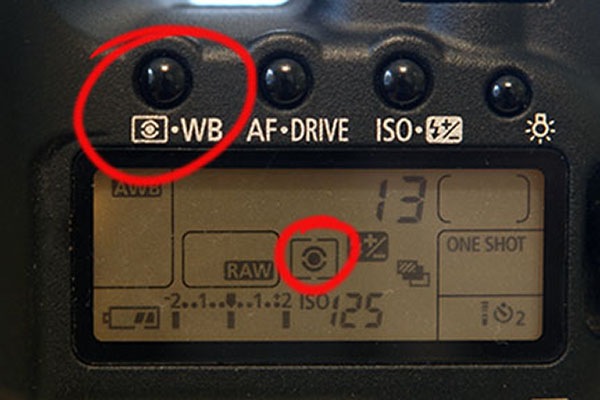
Для продвинутых немного разъясним отличия режимов экспозиции. В матричном режиме кадр разбивается на несколько маленьких областей, в каждой области оценивается освещенность, затем все области суммируются и приводится среднее значение экспозиции которое выводится на всем кадре.
Матричный режим настройки фотоаппарата подойдет идеально для портрета и даже для съемки объектов с задней подсветкой в контровом свете.

Центрально-взвешенный режим настройки фотоаппарат говорит сам за себя, здесь оценивается центральная точка и распределяет экспозицию по всему кадру, такой режим подойдет для съемки объекта находящегося в центре кадра.

Частичный замер используется для максимального выделения и проработки центрального объекта съемки, здесь выделяется объект, который вы хотите сфотографировать, теряя задний фон кадра.
Ну и последний режим настройки фотоаппарата Canon с замером экспозиции – точечный замер экспозиции. Этот режим настроек фотоаппарата любят использовать профессиональные фотографы для получения полного контроля над измерением экспозиции.

Здесь данные замера экспозиции считываются только относительно небольшой части сцены. Для того чтобы в полной мере использовать все режимы, рекомендуем опробовать все замеры экспозиции на одном объекте съемки, тогда вы увидите различия и получите более профессиональные фотографии.
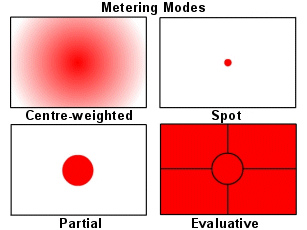
Фокусировка – еще одна основная настройка фотоаппарата Canon
Существует три режима фокусировки камеры – это ONESHOT, AL SERVO, AL FOCUS.
Для любителей съемки движущихся объектов рекомендуем однозначно использовать режим AL SERVO, сфокусировав движущейся объект, вы сможете сфотографировать его в движении пока палец находиться на спуске затвора. Вы сможете держать этот объект до того момента когда подберется идеальный кадр.
Остальные режимы вы можете использовать во всевозможных ситуациях, особой роли они не играют, единственное их применение – это профессиональная фотосъемка, но и мы не встречали профессионалов своего дела, которые парятся с настройками этих режимов, установили обычный режим и забыли.
Настройка фотоаппарата Canon с выбором точек автофокусировки
Здесь все просто, в большинстве фотоаппаратов есть настройка подсказывающая аппарату какие точки автофокуса использовать, данная настройка фотоаппарата подойдет идеально для новичков.

Фотоаппарат по своей технологии фокусировки всегда первым делом выбирает объект в в центре и фокусируется на нем. Для того чтобы не промахнуться на том объекте съемки который вам нужен нажмите кнопку спуска затвора такое количество раз, пока фотоаппарат не покажет красную точку на объекте нужном вам.

Если это долго для вас, используйте ручной режим фокусировки, это будет намного быстрее и пригодиться в темное время суток, когда фотоаппарат не может найти точку фокусировки.
Настройка фотоаппарата – режим съемки
В настройках фотоаппарата можно обнаружить два режима съемки – одиночный (Single) и непрерывная съемка (Continious). Одиночный режим съемки хорош тем, если вы даже забудете убрать палец с кнопки спуска затвора, фотоаппарат сделает один снимок. В непрерывном режиме съемки при длительном нажатии пальца фотоаппарат делает несколько кадров в секунду, хороший вариант для съемки движения объекта.
Стабилизатор изображения
Полезная настройка фотоаппарата как для новичков, так и для профессионалов, особенно если вы снимаете видео или фотографию на длинном фокусе. Но не забывайте что включенный режим стабилизации изображения на объективе (если стабилизатор есть на объективе) немного быстрее расходует аккумулятор, без надобности лучше его отключить. В других случаях фотографирования объектов ночью или на длительных выдержках вам поможет штатив.

Настройка фотоаппарата для съемки – цветовое пространство
Цветовое пространство в настройках фотоаппарата бывает двух типов: sRGB и Adobe RGB. Рекомендуем выбирать Adobe RGB, этот режим имеет больше цветов в своем запасе, этот диапазон подойдет в большинстве случаев съемки объектов.

Настройка фотоаппарата – стиль изображения
По умолчанию в настройках вашего зеркального фотоаппарата Canon должен стоять режим “стандартный”, который для новичков подойдет почти во всех случаях жизни, но можно и поэкспериментировать, например, поставить режим ”пейзаж”, этот режим усиливает синие и зеленые цвета. Режим “Портрет” делает настройки изображения объекта более расплывчатыми и подбирает более мягкие цвета.

Большинство фотографов устанавливает свои настройки режимов, редактируя уже имеющиеся режимы. Например, на нашем фотоаппарате сейчас немного изменен режим “Пейзаж”, мы увеличили резкость, контрастность и цветовую схему. Если у вас качественный объектив, то с этими настройками можно и не связываться, тем более, всегда можно отредактировать изображение в программе Фотошоп.

Как сэкономить на поездке? Рабочие лайфхаки!
- Лучшие цены на отели рекомендуем искать на ROOMGURU. Поисковик ищет среди всех отельных баз интернета, даже у таких гигантов как Booking, и сравнивает цены. Если вы любитель пользоваться смартфоном, то приложение по ПО ПОИСКУ ЖИЛЬЯ просто необходимо. Очень удобно по прилету открыть варианты и тут же забронировать.
- Выгодно застраховать свое здоровье и жизнь в путешествии поможет сервис TRIPINSURANCE, поисковик показывает результаты от всех крупных страховых компаний. Вам остается выбрать лишь самый выгодный вариант, но на здоровье советуем не экономить!
- Авиабилеты? Опытным путем советуем пользоваться AVIASALES, он и по сей день является поисковиком №1 среди самостоятельных путешественников.
Меня зовут Сергей и я работаю гидом по разным городам Европы, Азии, Восточной части России, по совместительству работаю менеджером в крупной турфирме. За время путешествий я испытал массу эмоций, узнал полезную информацию об отдыхе и ценах, увидел уникальные места, о которых спешу поделиться на страницах своего блога о туризме.






21.07.2014 11:02 8297


Современные цифровые зеркальные фотоаппараты (Digital single-lens reflex camera — DSLR), да и не только они, имеют несколько режимов автоматической фокусировки. Законодателями мод с этой сфере являются компании Canon и Nikon. Другие производители следуют примеру флагманов. Названия режимов фокусировки в зависимости от марки могут отличаться, но суть и принцип работы одни. Поэтому рассмотрим четыре основных функции автофокуса в зеркальных фотоаппаратах Nikon и Canon.
Фотография, размещённая выше была сделана с помощью фокусировки AF-S (Nikon) или One Shot (Canon). Центр внимания — глаза модели. На них сфокусирована камера. Сам снимок перекомпонован таким образом, чтобы оставить в правой части, по направлению взгляда, немного места.
Single Shot Mode (одиночный режим фокусировки)
Active or Continuous Focus Modes (Активный или непрерывный режим фокусировки)
Следующий режим инженеры Canon назвали AI Servo. Их коллеги из Nikon предпочли аббревиатуру AF-C. Суть метода в том, что камера постоянно отслеживает перемещение начальной точки фокусировки. И соответственно изменению положения, меняет настройки фокуса. Функция идеально подходит для съемки движущихся объектов. Например, играющих детей, домашних животных, транспорта — всего, что постоянно находится в движении.
Auto Modes (автоматические режимы)

Изображение выше сделано с помощью стандартного объектива 85-мм f/1.8 в режиме ручной фокусировки. Данный тип съёмки нивелирует опасность потери фокуса при изменении композиции в автоматических режимах.
Manual Focus Mode (ручная фокусировка)
Теперь стоит остановиться на наиболее редко используемом режиме фокусировки. Это Manual Focus — ручной режим. Одна мысль отказа от автоматизации внушает страх тем, кто никогда им не пользовался.
Когда же необходим ручной режим? В тех случаях, когда вы сами выбираете зону более чёткого отображения. Это — творчество, процесс создания фотографий а не фиксация события.
Таким образом, если задача стоит в съёмке детей, спортивный мероприятий, автофокус будет наиболее оправданным выбором. А вот при съёмке натюрморта, архитектурных памятников, пейзажей и иных относительно статичных объектов, ручная фокусировка открывает горизонты творчества.
Самый простой пример — ландшафтные фотографии. Любой режим автофокуса концентрируется на отдельном предмете. В нашем же случае необходимо увеличить до максимума количество точек фокуса. То есть добиться большой глубины резкости. Автоматика тут только навредит.
При съёмке натюрмортов фотографы, как правило, используют штатив. Делается это с целью зафиксировать камеру и полностью сосредоточится на поиске (или создании) идеальной композиции для кадра. Кроме того, неподвижный аппарат облегчает процесс ручной фокусировки.
Есть ещё одна причина использовать ручной фокус. И именно она стала катализатором намерения написать данную статью.


Посмотрите на иллюстрацию выше. Фокусный узел находится в центральной части видоискателя. Это при том, что мне необходим более широкий его размер при съёмке портрета.
Автор не имел большого опыта съёмки в неглубоком фокусе до этого теста. И сейчас получил возможность увидеть результаты использования этой техники. Объективы с диафрагменным числом f/1.8 имеют очень и очень неглубокий фокус (глубину резкости). Например, при съёмке головы с фокусировкой на глазах нос уже получается размытым.
Для тестирования модель снималась на 3/4 её роста. Расстояние до фотографа — около 2-х метров. Точка фокусировки размещалась на девушке.
Проблема большинства камер состоит в том, что хотя они и имеют несколько точек фокусировки, все эти узлы сосредоточены в центре видоискателя. И выбор внешних (отдалённых от центра координат) влечёт за собой существенное изменение композиции (перекомпоновку) кадра.

Рисунок выше демонстрирует, что на самом деле происходит при изменении композиции в поисках точек фокусировки в автоматическом режиме (AF-S/One). Если кратко, то часть изображения, на которую был выставлен начальный фокус выпадает из зоны фокусировки.
В этом уроке вы узнаете: Практические основы фотосъемки. Автоматика современной фотокамеры: автофокус, автоматический экспозамер. Принципы работы режимов приоритета выдержки и приоритета диафрагмы. Как добиться выразительности фотоснимка, управляя техническими параметрами. Использование автоматических и ручных режимов фотокамеры.
Теоретические сведения, которые Вы получили в наших предыдущих уроках, помогут Вам правильно подходить к процессу съемки. Настала очередь поговорить о практических основах использования фотоаппарата, режимах его съемки и как улучшить, применяя эти знания, ваши фотографии. Урок также очень сложный, насыщенный материалами и терминами.

Множество настроек современной фотокамеры помогают фотографу сделать максимально качественный снимок, выбрав из огромного числа возможных наиболее подходящий для конкретного сюжета.
Качественный снимок является результатом оптимального сочетания параметров выдержки (скорости затвора), диафрагмы объектива и точности работы системы фокусировки камеры. Если вы внимательно изучили инструкцию к Вашей фотокамере (таким было первое практическое задание), то вы встречали эти понятия. С их подробного изучения мы и начнем наш четвертый урок.
Давайте рассмотрим, как работает одна из самых полезных автоматических функций современной камеры – автофокус. Технически - это комплексная система привода объектива, которой управляет микропроцессор. В разных камерах автофокусировка осуществляется по-разному. В современных фотоаппаратах существует два принципиально разных способа реализации системы автофокуса: активный и пассивный автофокус.

АКТИВНЫЙ АВТОФОКУС. Впервые активную систему фокусировки применила компания Polaroid в 1986 году. В ее работе использовался хорошо известный морякам принцип эхолота, или сонара. Работа сонара и первого автофокуса строилась на принципе отражения звука от поверхности предметов, когда высокочастотный генератор посылал узконаправленный звуковой луч, а система замеряла время возврата отраженного сигнала. Зная скорость распространения звука в воздушной среде, вычислить расстояние до объекта совсем не сложно даже простой электронике. На основе полученной информации электронное устройство перемещало линзы объектива в нужное положение. В современных компактных камерах вместо звукового сигнала используется инфракрасный луч. Это связано с тем, что свет распространяется гораздо быстрее звука, а значит, быстрее работает и вся система. Преимущество такого метода – высокая скорость работы, к тому же активная система совершенно не зависит от объектива, установленного на камеру. Главные недостатки – небольшое расстояние действия системы, связанное с рассеянием луча, и невозможность автофокусировки через стекло по причине того, что луч отражается от стеклянной поверхности.
ПАССИВНЫЙ АВТОФОКУС. Пассивная система фокусировки по-другому называется TTL (through-the-lens – фокусировка через объектив). Существует два варианта – фазовый и контрастный автофокусы.

У контрастного способа фокусировки более простой принцип действия. Он применяется, как правило, в цифровых незеркальных фотокамерах. При контрастном способе необходимые для фокусировки данные считываются непосредственно с матрицы. Изображение разбивается на некоторое количество горизонтальных полос длиной в несколько десятков пикселей. Процессор камеры вычисляет абсолютные значения яркости для каждой точки, после чего происходит сравнение этих значений для соседних точек. Если объект съемки не в фокусе, то разница между ними будет невелика. В этом случае фокусировочному механизму подается сигнал, и система линз изменяет положение. Процедура повторяется до тех пор, пока яркостная разница не достигнет максимума. Контрастный способ автофокусировки удобен тем, что нет необходимости устанавливать в камеру специальные датчики. Недостатком такой системы является низкая скорость работы.

Оптимальным решениям является фазовая система фокусировки, которая используется в зеркальных камерах. Скорость фокусировки достигается здесь за счет дополнительных технологических решений. В профессиональных камерах может быть до нескольких десятков датчиков. Зеркало направляет световой поток, пришедший на них от объектива. Свет внутри датчика разделяется на два независимых потока, каждый из которых падает на свой светочувствительный сенсор. При отсутствии четких контрастных линий система автофокуса оказывается бессильна. Если снимаемая поверхность способна отражать свет, еще как-то может помочь подсветка, проецирующая вспомогательный рисунок. В остальных случаях спасет только ручная наводка на резкость.
Фокусировка определяет, какие элементы на снимке будут резкими, а какие размытыми.

Даже хорошая фотография имеет разную резкость
Выбор точки фокусировки может производиться как вручную, так и автоматически. Резкий элемент снимка называется точкой фокусировки. Если в камере установлен автоматический выбор точки фокусировки, камера в первую очередь использует центральную точку. Многие камеры (в основном просьюмерские и зеркальные) позволяют выбирать точку фокусировки в поле кадра автоматически или вручную. У разных моделей количество точек фокусировки может быть от 9 до 65 (и это число не конечное, производители постоянно совершенствуют системы АФ и наращивают количество точек фокусировки этих систем). Это дает свободу при построении композиции. К тому же не всегда бывает удобно перекомпоновывать кадр, если Вы предварительно сфокусировались на другом объекте (например, когда камера установлена на штатив). Во многих зеркальных камерах выбор точки автофокусировки отображается как на контрольном экране, так и в видоискателе.


Находящийся в фокусе объект резкий
Любой предмет, находящийся вне точки фокусировки, будет выглядеть не резким. Чем дальше он находится от точки фокусировки, тем менее четким он будет.
ПРАКТИЧЕСКОЕ ЗАДАНИЕ. Найдите в инструкции к Вашей камере информацию о возможности выбора точки фокусировки. Если такая возможность предусмотрена, потренируйтесь оперативно менять позицию точки автофокуса. Снимите 3-5 кадров с использованием нецентральной точки фокусировки.
Причиной размытых снимков может также быть дрожание камеры или движение предмета съемки.
ПРИЧИНЫ РАЗМЫТОСТИ СНИМКОВ


Прямое попадание солнечных лучей. Даже если снимок в фокусе и нет дрожания камеры, фотография все же может выглядеть размытой, если солнечные лучи попадают в объектив. На фотографии могут также присутствовать точки и тени.Чтобы этого избежать, направьте камеру в другую сторону или используйте бленду объектива.
Не резкий снимок - солнечный свет попал в объектив



Объектив без бленды
Резкий снимок - солнечный свет не попадает в объектив



Объектив с блендой

Когда солнечный свет попадает в объектив, фотография получается нечеткой.
Чтобы предотвратить прямое попадание солнечных лучей в объектив, следует прикрепить бленду, которая блокирует солнечные лучи.
РЕЖИМЫ РАБОТЫ АВТОФОКУСНОЙ СИСТЕМЫ
Автофокусная система фотокамеры может работать в разных режимах. Каждый из них имеет свое назначение и применяется при съемке в соответствующих условиях. Производители камер встраивают в свои модели довольно разные. В большинстве просьюмерских и зеркальных камерах для изменения режимов на корпусе предусмотрены рычажки, кнопки и другие органы управления. В компактных камерах для смены режима обычно приходится заходить в меню. Но основных режимов АФ можно выделить три: конечный (AF-S в камерах Nikon, One Shot - покадровая автофокусировка в камерах Canon) , следящий (AF-C в камерах Nikon, Al Servo - в Canon) и динамический . Во многих камерах конечный и следящий автофокус могут быть объединены автоматическим режимом (AF-A в камерах Nikon, Al Focus - интеллектуальная автофокусировка в камерах Canon).



Различные варианты переключения фокусировки
Конечная фокусировка предназначена для съемки неподвижных объектов. Этот режим установлен в камере по умолчанию и используется чаще всего. Как правило, автофокусировка запускается нажатием на кнопку спуска затвора до половины хода. Если камера сфокусировалась, то это подтверждается индикатором – загорается зеленая точка или рамка в видоискателе либо на дисплее. Дополнительно камера может издать звуковой сигнал. Если камера не сфокусировалась, будет мигать индикатор фокусировки, красная точка или рамка. В таком случае можно попробовать немного изменить компоновку кадра, выбрать другую точку фокусировки. Многие любительские аппараты не позволят сделать снимок, если автофокусировка не удалась.
Режим следящей фокусировки применяется для съемки движущихся объектов, у которых расстояние, на которое камера фокусируется, непрерывно изменяется. Экспозиция при этом определяется в момент съемки.
Динамическая фокусировка. Во многих камерах применяется также режим групповой динамической фокусировки. Камера определяет, как взаимосвязаны объекты в кадре, составляет схему их взаимодействия. Возможны разные комбинации: автофокусировка с динамическим выбором зон фокусировки и динамическая автофокусировка с приоритетом ближайшего объекта. Динамическая фокусировка дает возможность снимать многообъектные сцены, внутри которых есть свое движение (например, спортивные сюжеты).
ПРАКТИЧЕСКОЕ ЗАДАНИЕ. Выясните, какая система автофокусировки находится в Вашей фотокамере. Какие режимы автофокусировки доступны Вам? Научитесь переключаться из одного режима в другой. Сравните удобство разных режимов при наведении на различные объекты и поверхности. На каких объектах Ваша камера фокусируется быстрее? С какими объектами и в каких условиях система автофокуса допускает больше ошибок?
ПОЧЕМУ ПРОМАХИВАЕТСЯ АВТОФОКУС?
РУЧНАЯ ФОКУСИРОВКА. Когда не было систем автофокусировки, фотографы наводили на резкость вручную. Вращая фокусировочное кольцо объектива и перемещая тем самым линзы, они устанавливали фокус на нужный объект.
Результат контролировался по матовому стеклу видоискателя. В современных цифровых зеркальных камерах, а также в некоторых моделях любительских компактов высшего уровня есть возможность установить фокус как автоматически, так и вручную.


Переключение с автоматической фокусировки на ручную
Возникает вопрос: зачем пользоваться ручной фокусировкой, когда существует автоматический режим? Ведь он быстрее, точнее, позволяет существенно экономить время, то есть в итоге получается, что он проще. Да, это так, но не всегда. Часто в условиях недостаточного освещения камера не может сфокусироваться на нужном объекте, трудности с фокусировкой могут возникнуть и при макросъемке. При съемке в зоопарке автофокусный режим часто становится только помехой. Камера постоянно наводится на сетку вольера.
ПРАКТИЧЕСКОЕ ЗАДАНИЕ. Прочитайте инструкцию Вашей фотокамеры, раздел "Фокусировка". Узнайте, есть ли у камеры режим ручной наводки на резкость. Выясните, каким способом можно осуществить фиксацию фокусировки в Вашей модели аппарата. Сделайте несколько снимков сюжета, где предполагается скорость реакции фотографа. Например: играющее домашнее животное или момент удара спортсмена по мячу.
Теперь, когда мы выяснили особенности работы системы автофокусировки и как избежать размытости снимков, перейдем к экспозиции.
Из-за значительного объема материала и удобства его освоения продолжим изучение в части II урока №4.
Итоги I части занятия: мы изучили системы автофокусировки современных цифровых фотокамер и как они влияют на качество фотоснимков.
Из-за сложности материала практические задания размещены по тексту урока после его ключевых моментов. Не забывайте их выполнять, т.к. теория, не подкрепленная практикой, сложнее для понимания и быстро забывается. К тому же при изучении и выполнении практических занятий неизбежно возникают вопросы, на которые Вы сможете получить ответы на форуме сайта. Там же вы получите консультации по выполненным заданиям, результаты которых просим также размещать в соответствующей ветке форума.
Читайте также:

